好用的硬盘管理工具推荐:电脑上有哪些好用的硬盘管理工具?9553好用的硬盘管理工具下载专题,为大家分...
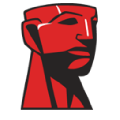
软件介绍
Kingston SSD Manager最新版是一款非常专业的硬盘管理工具,它可以帮你查看和导出详细的驱动器运行状况和状态报告,而且还拥有简洁的用户界面,因此有需要的赶紧来下载吧!
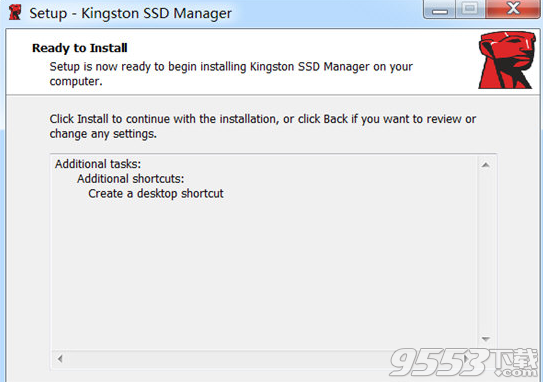
软件功能
监视驱动器运行状况、状态和磁盘使用情况
查看驱动器标识数据,包括型号名称、序列号、固件版本和其他相关信息
查看和导出详细的驱动器运行状况和状态报告
更新驱动器固件
安全删除数据
管理TCG Opal和IEEE 1667
与主机保护区(HPA)的过度提供(仅限DC400系列)
支持的操作系统
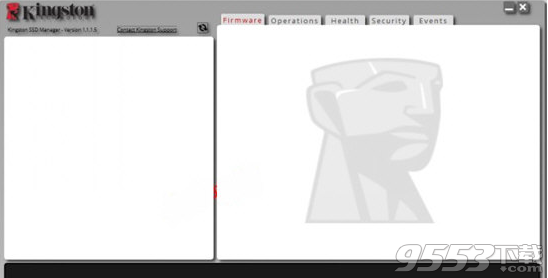
系统要求
操作系统:
Windows®10
Windows®8.1
Windows®8
Windows®7 SP1
要使用Kingston®SSD Manager,您必须具备:
一个或多个Kingston®SSD
在BIOS中设置的AHCI模式
Windows®中的管理员权限
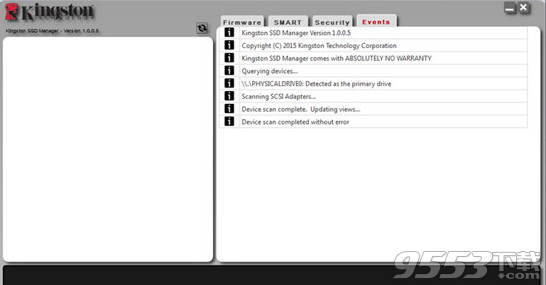
界面说明
主窗口
主窗口允许您快速查看设备信息和运行状况状态。KSM版本号显示在左上角,并有一个链接与金斯顿技术支持部门联系。要重新扫描设备,请单击“刷新”按钮。如果您有多个Kingston®SSD,您可以在左侧面板中在它们之间切换。选项卡之间的切换在右面板中完成。底部面板提供以下驱动器信息:
分区和磁盘使用
健康概况
SSD磨损指示器和备用块
温度和通电时间
固件选项卡提供以下驱动器信息:
物理设备路径
音量信息
供应商/型号
序列号
固件版本
如果您的Kingston®SSD有可用的固件更新,您可以单击固件更新按钮开始更新。您还可以查看固件更新发行说明。固件更新过程完成后,建议安全关闭系统,并在重新通电前关闭10秒钟。
相关专题
- 硬盘管理工具
